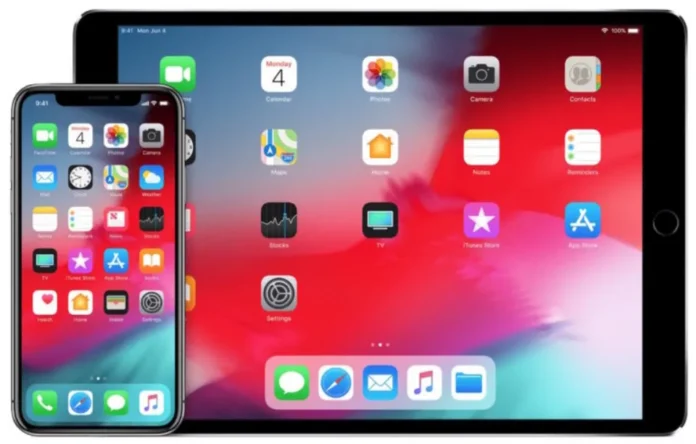Blokování různých internetových zdrojů v prohlížeči Safari na iPhonu nebo iPadu je opravdu velmi užitečná možnost. Tato funkce vám pomůže ochránit vaše děti před nežádoucím obsahem, který může mít vliv na jejich psychické zdraví. Možnost blokování nelegálního obsahu v zařízeních iPhone nebo iPad je často využívána pro děti a je novým užitečným nástrojem. Tuto možnost známe jako rodičovskou kontrolu v aplikaci, jako je YouTube.
Existuje několik způsobů, jak omezit obsah v iPhonu nebo iPadu, aniž byste museli stahovat aplikaci třetí strany. Nejlepší na těchto omezeních je, že platí pro všechny prohlížeče, včetně Safari, Chrome a Firefoxu. Nemusíte se vracet do nastavení jednotlivých prohlížečů a nastavovat omezení pro webové stránky.
Jak používat možnosti času na obrazovce v systému iOS 12 nebo novějším
V iOS je karta Čas u obrazovky, která sleduje používání aplikací. Kromě toho zde můžete blokovat určité webové stránky a nastavit další omezení používání konkrétních aplikací. K tomu musíte postupovat podle následujících kroků:
- Otevřete aplikaci Nastavení a klepněte na položku Čas u obrazovky;
- Poté vyberte možnost „Omezení obsahu a soukromí“ a zobrazí se obsáhlá nabídka, která vám umožní blokovat nebo omezit téměř vše v telefonu;
- Povolte „Omezení obsahu“. Zvolte „Web Content“ a vyberte „Limit Adult Websites“ nebo „Allowed Websites Only“ (v případě, že chcete blokovat vše kromě povolených webových stránek) pro nastavení omezení.
- Nyní můžete v části Nikdy nepovolit přidat webové stránky, které chcete blokovat.
Jak používat možnosti času na obrazovce v systému iOS 11
Pokud máte na iPhonu nebo iPadu nainstalovaný iOS 11:
- Otevřete „Nastavení“, vyberte kartu „Obecné“ a klepněte na „Omezení“;
- Poté klepněte na „Povolit omezení“ a zadejte heslo, které používáte k odemykání iPhonu. Tento postup budete muset provést dvakrát;
- Poté vyberte možnost „Povolený obsah“ a klepnutím na položku „Webové stránky“ přejděte do nastavení;
- Vyberte „Všechny webové stránky“, „Omezit obsah pro dospělé“ nebo „Pouze povolené webové stránky“ (v případě, že chcete blokovat vše kromě povolených webových stránek).
- Nyní můžete v části Nikdy nepovolit přidat webové stránky, které chcete blokovat.
Jak blokovat webové stránky na iPhonu nebo iPadu v aplikaci Safari
Safari je výchozí webový prohlížeč používaný na iPhonu a iPadu. Vždy můžete zablokovat libovolnou adresu URL s omezeními. Chcete-li to provést, můžete:
- Otevřete „Nastavení“ a vyberte „Čas u obrazovky“;
- Poté klepněte na položku „Omezení obsahu a soukromí“;
- Přepněte „Omezení obsahu a soukromí“;
- Poté vyberte možnost „Omezení obsahu“;
- Vyberte možnost „Webový obsah“ a „Omezit webové stránky pro dospělé„;
- Klepněte na položku „Přidat webovou stránku“ v části „NIKDY NEPOVOLIT“;
- Vložte adresu URL webové stránky, kterou chcete zablokovat.
Jak blokovat webové stránky pomocí aplikací třetích stran na iPhonu nebo iPadu
Pokud nechcete používat vestavěné funkce iOS, můžete vždy použít některou z mnoha aplikací pro rodičovskou kontrolu třetích stran. Někteří poskytovatelé telekomunikačních služeb, například Verizon a T-mobile, navíc mají vlastní aplikace, které umožňují blokovat a spravovat online obsah.
Doporučuji však používat nativní nastavení iPhonu nebo iPadu, protože to je nejlepší způsob, jak se chránit před nežádoucím obsahem.